Як вимкнути чат для зустрічі в Zoom

Дізнайтеся, як вимкнути чат у Zoom або обмежити його використання. Ось корисні кроки для зручного використання Zoom.
iOS 16.2 ось-ось буде випущена для громадськості, і це друге оновлення функції приносить багато нових функцій і змін. Серед цих нових функцій є можливість наскрізного шифрування ваших даних iCloud, відома як Advanced Data Protection , яка наскрізно шифрує ваші дані та зберігає ключ на ваших довірених пристроях. Це усуває можливість компрометації ваших даних у разі порушення.
Розширений захист даних може допомогти вам підтримувати вищий рівень безпеки під час зберігання ваших даних в iCloud. Але що, якщо ви не можете активувати розширений захист даних? Ось кілька поширених причин, чому ця нова функція може бути недоступною для вас.
За темою: що таке розширений захист даних на iPhone? Як це включити і чому
Чому я не можу ввімкнути розширений захист даних на своєму iPhone? 4 речі, які потрібно перевірити
Ось кілька поширених причин, чому розширений захист даних може бути недоступним для вас.
1. Перевірте свій регіон
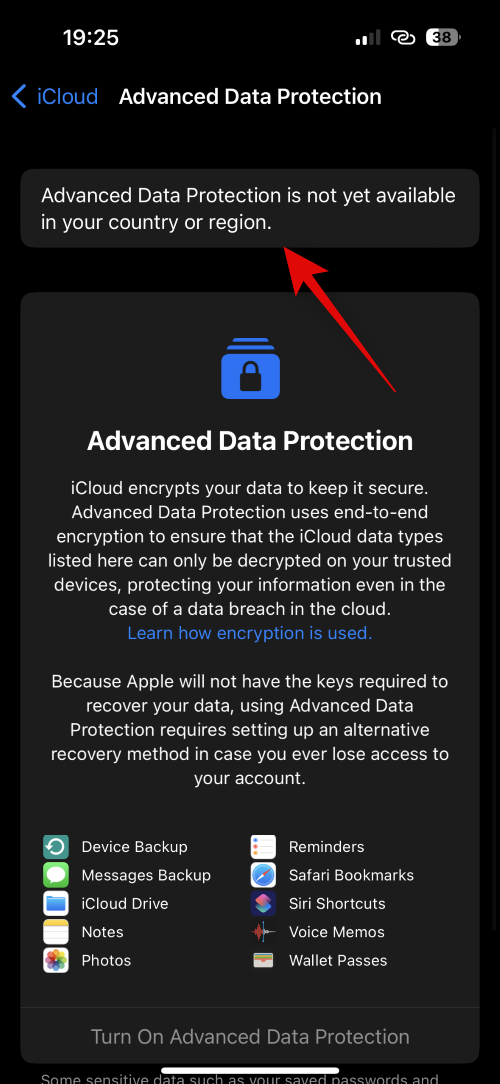
На момент написання цієї публікації iOS 16.2 все ще перебуває на стадії бета-тестування, а розширений захист даних наразі доступний лише для користувачів бета-версії. Це означає, що якщо ви зараз використовуєте останню загальнодоступну версію, ця функція може бути вам недоступна.
Крім того, навіть якщо ви є користувачем бета-версії, розширений захист даних наразі доступний лише для користувачів, які проживають у США, Apple планує випустити цю функцію в усьому світі наступного року на початку 2023 року. Тож незалежно від того, чи використовуєте ви бета-версію чи стабільну версію iOS 16.2 у 2022 році, ця функція буде недоступна до 2023 року, якщо ви проживаєте за межами США
2. Перевірте свою версію iOS
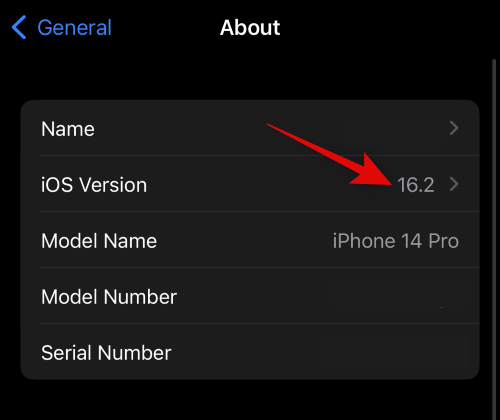
Також може бути те, що ви давно не оновлювали свій iPhone. Розширений захист даних вимагає оновлених функцій і сумісності з серверами iCloud, які доступні лише в iOS 16.2 і вище. Крім того, вам також потрібна можливість налаштувати контакт для відновлення або ключ відновлення, що також доступно лише в iOS 16.2 і новіших версіях. Отже, якщо ви не змогли отримати доступ до Advanced Data Protection або не змогли знайти цю функцію в налаштуваннях iPhone, то, ймовірно, ви використовуєте старішу версію iOS. Ви можете перевірити свою поточну версію iOS, перейшовши в Налаштування > Загальні > Про програму .
3. Перевірте свої методи відновлення
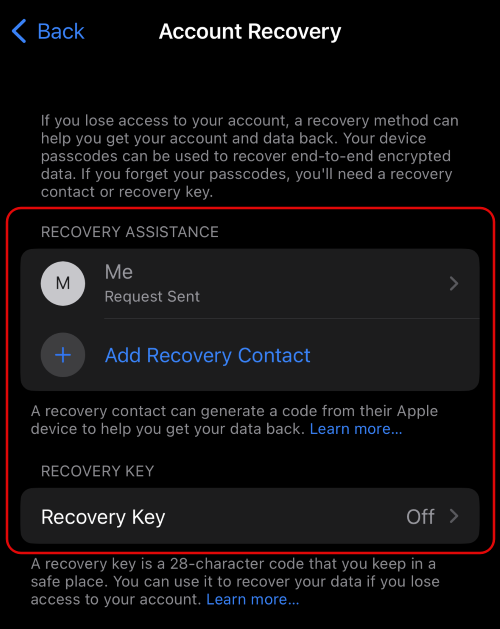
У вас також можуть виникнути проблеми з методами відновлення. Розширений захист даних дозволяє вам наскрізне шифрувати ваші дані, виводячи з поля зору сервери Apple, коли йдеться про безпеку ваших даних iCloud. Однак це також означає, що ви єдиний, хто відповідає за розшифровку та відновлення ваших даних iCloud.
Для цього потрібно налаштувати методи відновлення, які можна використовувати для відновлення даних, якщо ви втратите доступ до своїх пристроїв або облікового запису в майбутньому. Advanced Data Protection все ще перебуває на ранній стадії випуску, і деякі користувачі мали проблеми з налаштуванням або використанням бажаних методів відновлення, будь то контакт для відновлення або ключ відновлення. Це, у свою чергу, може перешкодити вам увімкнути розширений захист даних, оскільки служба може не виявити ваші зареєстровані методи відновлення.
4. Помилка входу в iCloud
iCloud став чудовим способом автоматичного резервного копіювання даних у хмару у фоновому режимі. З моменту його випуску користувачі по всьому світу використовували iCloud для резервного копіювання своїх фотографій, контактів, паролів тощо. iCloud також дозволяє віддалено створювати резервні копії ваших iPhone у фоновому режимі без необхідності ініціювати резервне копіювання вручну.
Однак через особливості iCloud ви можете зіткнутися з численними помилками під час входу та виходу з облікових записів, особливо якщо у вас є кілька пристроїв, які використовують той самий Apple ID. Отже, якщо ви не змогли ввімкнути розширений захист даних, можливо, ви зіткнулися з помилкою входу в iCloud, яка є досить поширеною.
6 способів виправити те, що розширений захист даних не працює на iPhone
Тепер, коли ви знаєте, чому у вас не працює розширений захист даних, давайте розглянемо кілька швидких виправлень, які допоможуть увімкнути цю функцію на вашому iPhone.
Спосіб 1: дочекайтеся офіційного випуску
Якщо ви намагаєтеся використовувати Advanced Data Protection до офіційного випуску iOS 16.2, радимо дочекатися остаточного випуску. Бета-версія iOS 16.2 все ще має кілька серйозних помилок, і Apple, ймовірно, також усуває інші проблеми з серверами iCloud.
Можливо, ви зіткнулися з певною проблемою з вашим обліковим записом iCloud або зіткнулися з помилкою iOS, яку ще потрібно вирішити. Тому ми рекомендуємо дочекатися фінального випуску iOS 16.2, який має відбутися до кінця 2022 року.
Спосіб 2. Використовуйте бета-версію
[потрібне посилання]
Якщо ви справді бажаєте використовувати Advanced Data Protection до останнього випуску, ми рекомендуємо вам інсталювати бета-профіль iOS і оновити до останньої бета-версії iOS 16.2. Майте на увазі, що наразі розширений захист даних можуть використовувати лише бета-користувачі, які проживають у США. Крім того, вам потрібно буде спочатку налаштувати методи відновлення, перш ніж ви зможете використовувати Advanced Data Protection. Скористайтеся посібником нижче, щоб зареєструватися в програмі бета-тестування iOS. Потім ви можете скористатися цим вичерпним посібником від нас, щоб увімкнути та використовувати розширений захист даних на своєму iPhone.
Відкрийте це посилання на своєму iPhone і натисніть «Зареєструватися» .
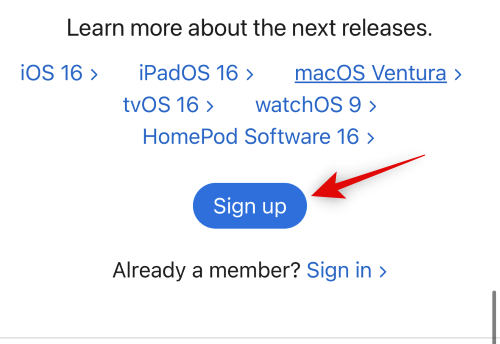
Тепер вам буде запропоновано ввійти у свій обліковий запис Apple. Введіть свої облікові дані та ввійдіть у свій обліковий запис. Після входу торкніться iOS угорі.
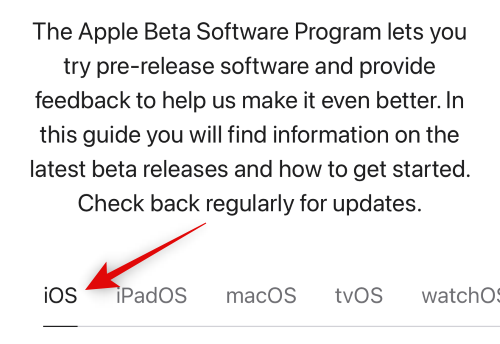
Прокрутіть униз і торкніться посилання для реєстрації пристрою iOS у розділі «Почати» .
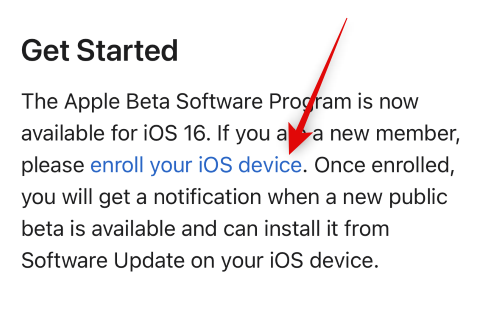
Прокрутіть униз і торкніться Завантажити профіль .
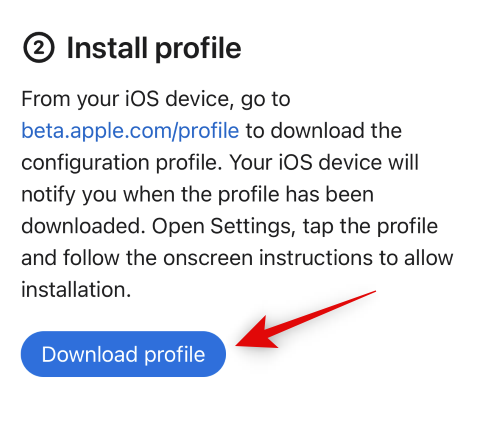
Бета-профіль буде завантажено на ваш iPhone. Натисніть «Дозволити» , коли з’явиться запит.
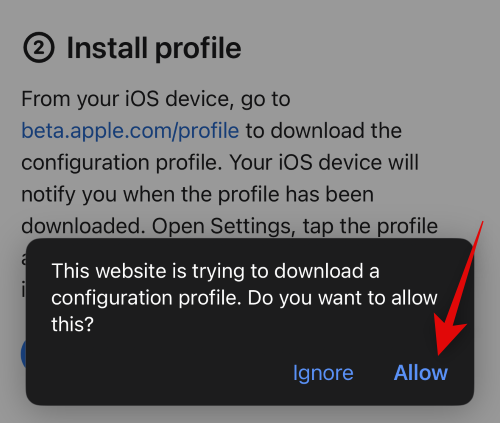
Бета-профіль тепер буде доступний на вашому iPhone. Натомість закрийте Safari та відкрийте програму Налаштування .
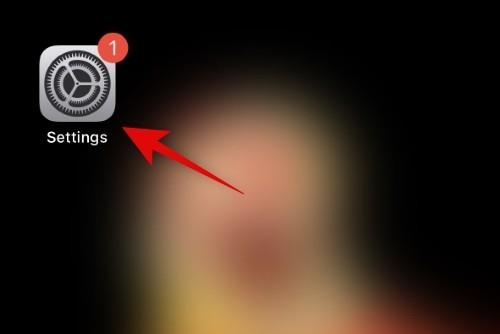
Торкніться Загальні .
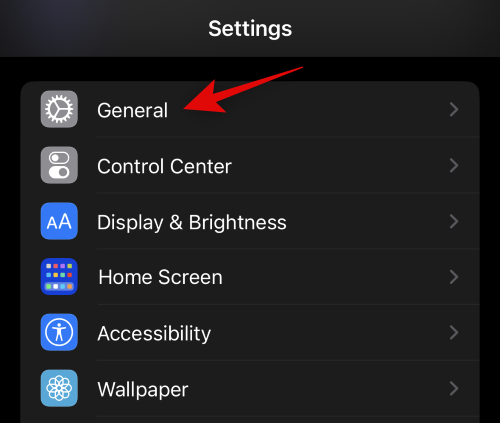
Прокрутіть униз і торкніться VPN і керування пристроями .
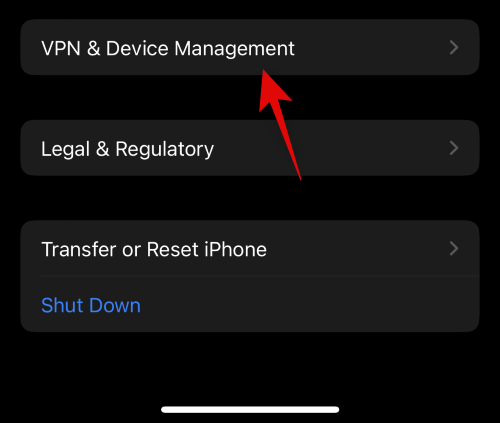
Торкніться бета-профілю iOS 16 .
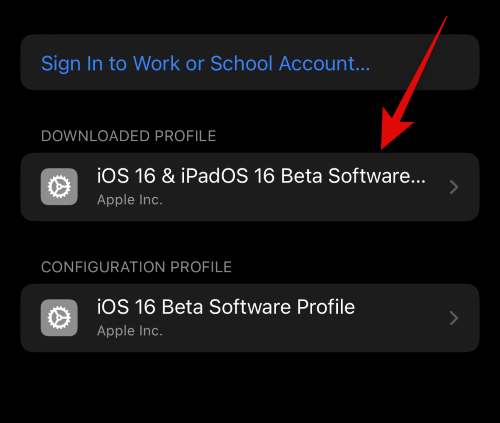
Торкніться «Встановити» у верхньому правому куті.
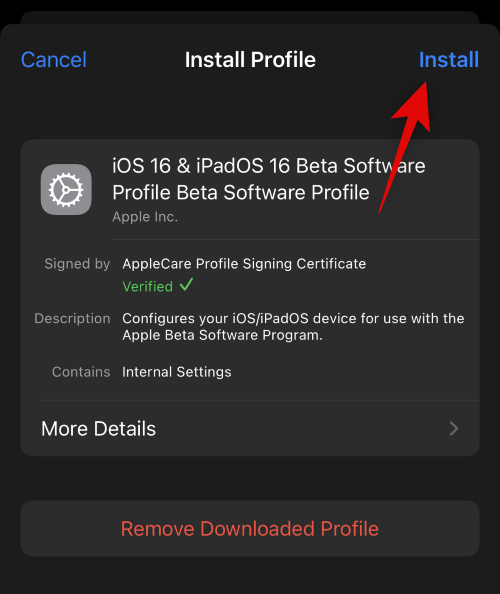
Введіть свій пароль, щоб підтвердити свою особу.
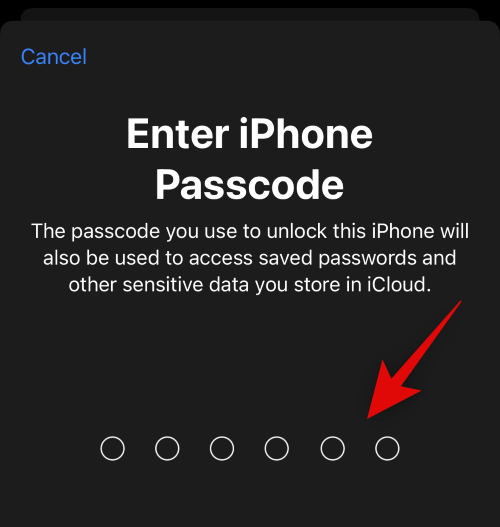
Бета-профіль тепер буде встановлено на вашому iPhone. Поверніться на попередню сторінку та торкніться Оновлення ПЗ .
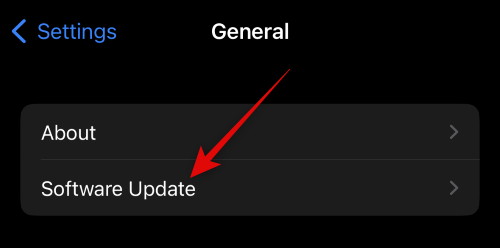
Тепер ваш iPhone автоматично перевірятиме наявність оновлень і показуватиме останню доступну бета-версію для вашого iPhone. Торкніться «Завантажити та встановити» , щоб завантажити останню бета-версію iOS на свій iPhone.
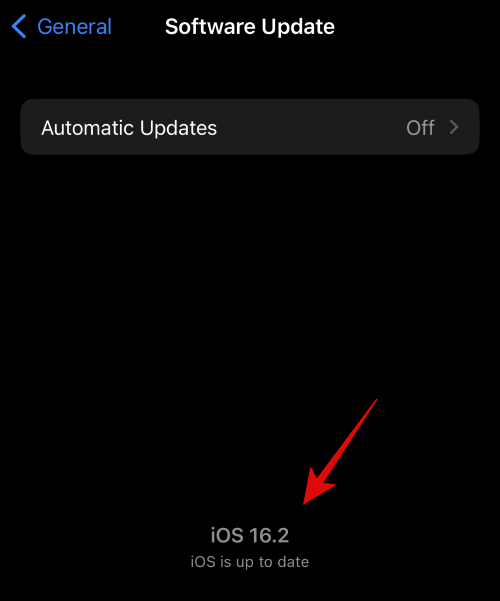
І це все! Тепер ви оновили свій iPhone до останньої бета-версії iOS. Тепер ви можете скористатися цим нашим посібником, щоб налаштувати та використовувати Advanced Data Protection на своєму iPhone.
[потрібне посилання]
Спосіб 3: знову налаштуйте Advanced Data Protection
Якщо ви використовуєте сумісну версію iOS і перебуваєте в підтримуваному регіоні, ми рекомендуємо вимкнути та знову ввімкнути Advanced Data Protection на вашому iPhone. Можливо, ви зіткнулися з помилкою активації або реєстрації, яка може заважати вам увімкнути розширений захист даних. Ви можете скористатися цим нашим посібником, щоб спочатку вимкнути Advanced Data Protection. Після того, як ви вимкнете його та вимкнете, радимо примусово перезавантажити iPhone, виконавши наведені нижче дії.
Тепер ви можете використовувати той самий посібник, посилання на який наведено вище, щоб повторно ввімкнути Advanced Data Protection на вашому iPhone. Функція тепер має працювати належним чином, якщо ви зіткнулися з проблемами через помилки активації з розширеним захистом даних або iCloud.
Спосіб 4. Вийдіть і знову ввійдіть в iCloud
У вас також можуть виникнути проблеми з обліковим записом iCloud. Більшість проблем із iCloud можна вирішити, вийшовши з системи та знову ввійшовши у свій обліковий запис. Виконайте наведені нижче кроки, щоб допомогти вам у цьому процесі.
Відкрийте програму Налаштування .
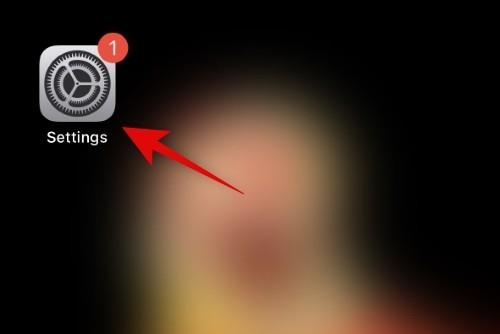
Тепер торкніться свого Apple ID у верхній частині екрана.
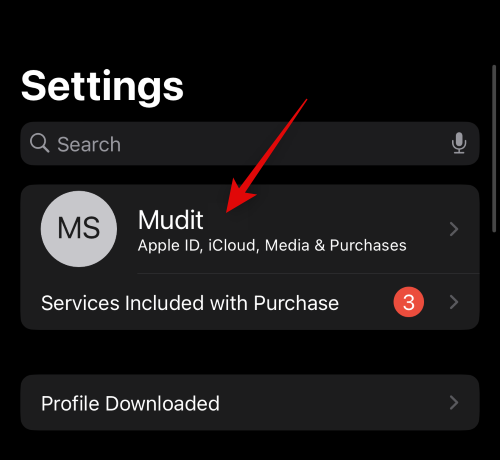
Прокрутіть униз і натисніть «Вийти» .
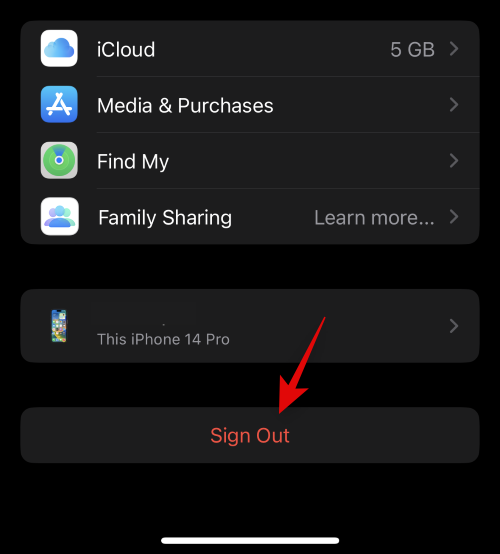
Введіть свій пароль Apple ID , щоб вимкнути Find My.
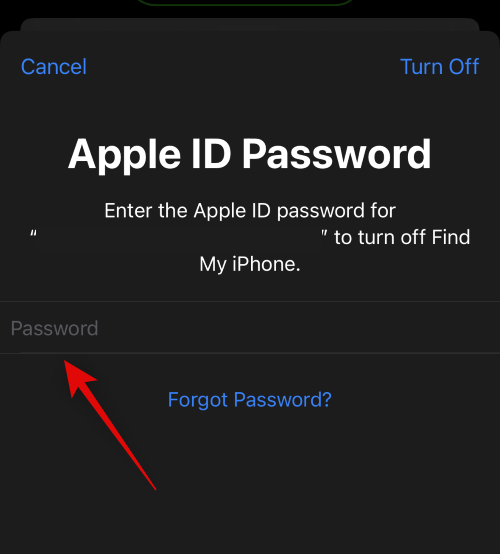
Натисніть «Вимкнути» .
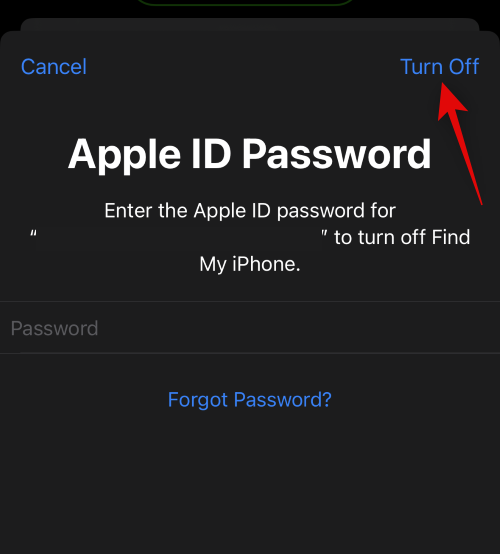
Торкніться й увімкніть перемикачі для даних iCloud, які ви хочете зберегти на своєму iPhone.
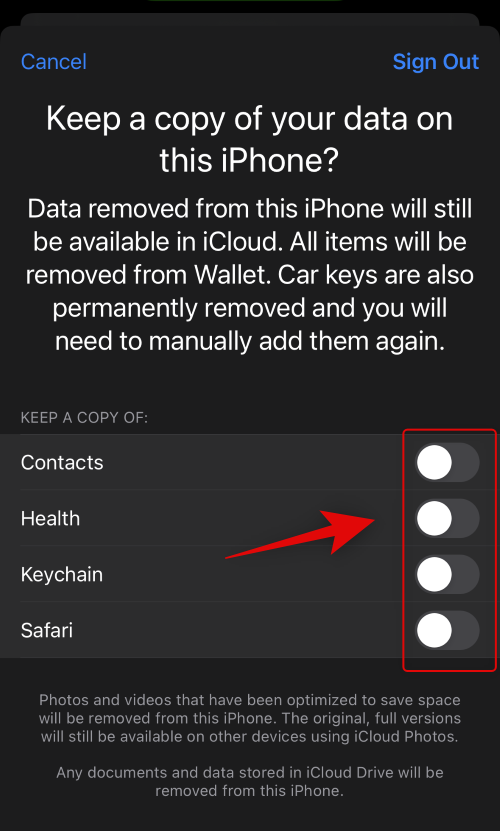
Натисніть Вийти .
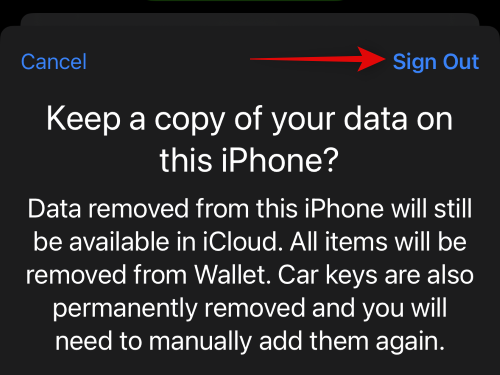
Натисніть «Вийти» ще раз, щоб підтвердити свій вибір.
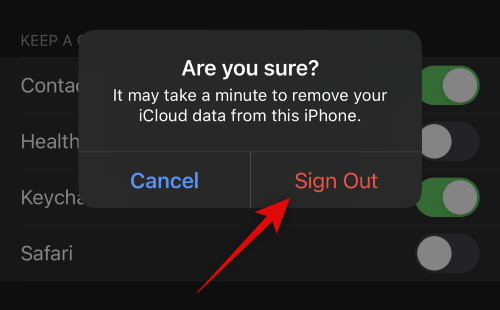
Тепер ви вийдете з iCloud. Тепер ми рекомендуємо примусово перезавантажити iPhone, щоб зміни відбулися, і очистити всі залишкові файли та кеш. Щоб примусово перезавантажити iPhone, виконайте наведені нижче дії.
Після перезавантаження телефону знову відкрийте програму «Налаштування» .
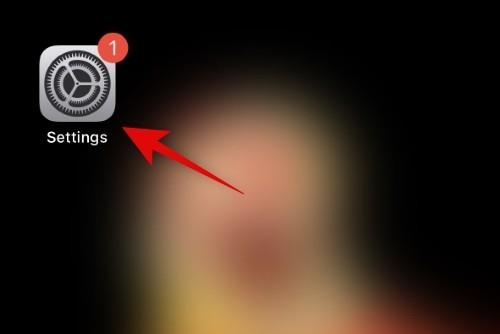
Торкніться «Увійти на свій iPhone» угорі.
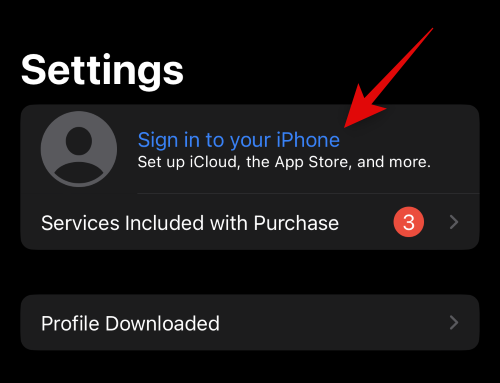
Тепер введіть свій Apple ID і натисніть «Далі» .
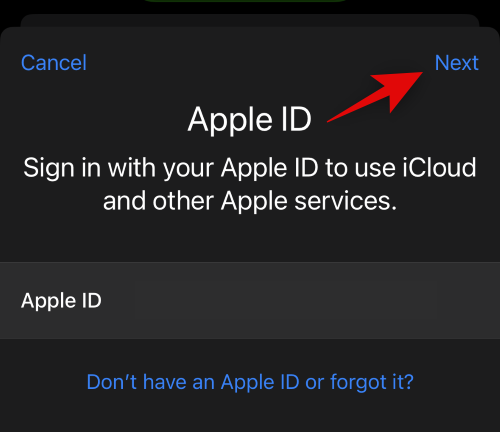
Введіть пароль Apple ID і знову натисніть «Далі» .
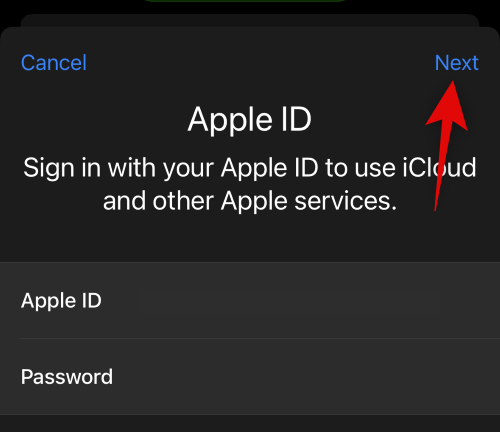
Коли з’явиться відповідний запит, введіть пароль свого iPhone.
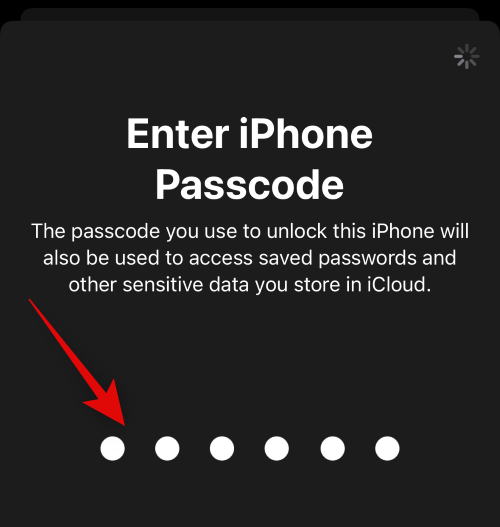
Торкніться «Об’єднати» , якщо ви хочете об’єднати дані пристрою з даними iCloud. Торкніться «Не об’єднувати» , щоб пропустити цей крок.
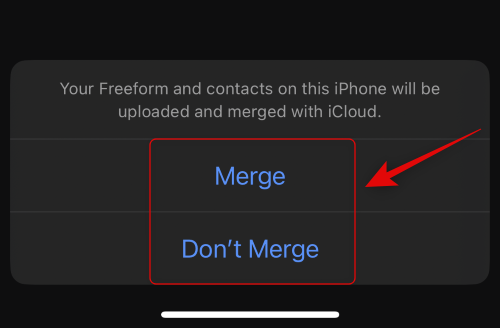
Тепер ви знову ввійдете у свій обліковий запис iCloud. Тепер ви можете налаштувати параметри iCloud і спробувати знову ввімкнути розширений захист даних. Ви можете скористатися цим нашим посібником, щоб допомогти вам у цьому процесі. Якщо ви не змогли ввімкнути розширений захист даних через проблеми з iCloud, тепер це має бути виправлено.
Спосіб 5: Скиньте всі налаштування
Ви також можете зіткнутися з проблемами через пошкоджені або неправильно налаштовані налаштування на вашому iPhone. Це можна виправити, скинувши всі налаштування та розпочавши все з нуля. Виконайте наведені нижче дії, щоб скинути всі налаштування на вашому iPhone.
Відкрийте програму Налаштування .
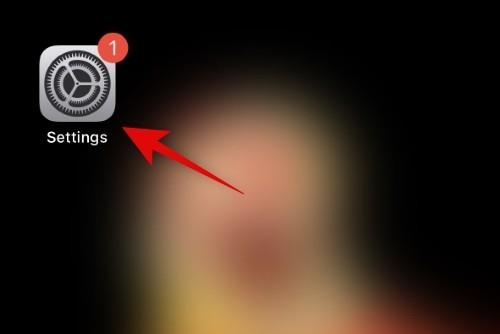
Торкніться Загальні .
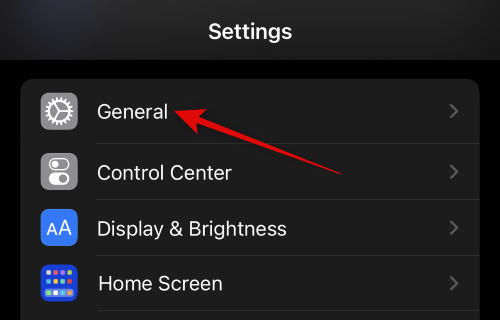
Тепер прокрутіть вниз і торкніться «Перенести» або «Скинути iPhone» .
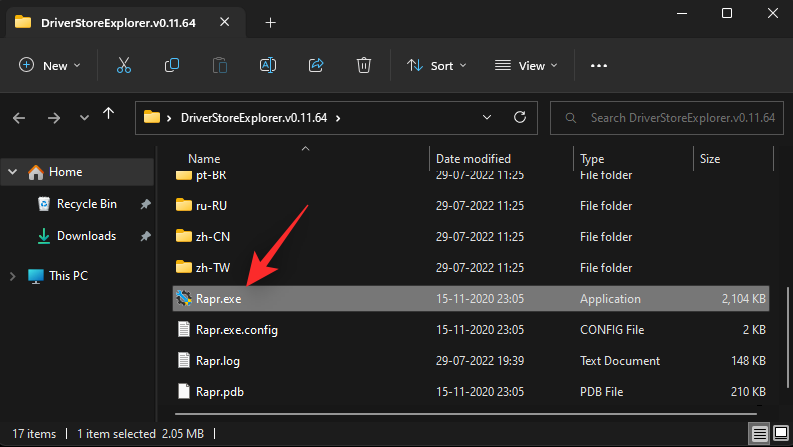
Торкніться Скинути .
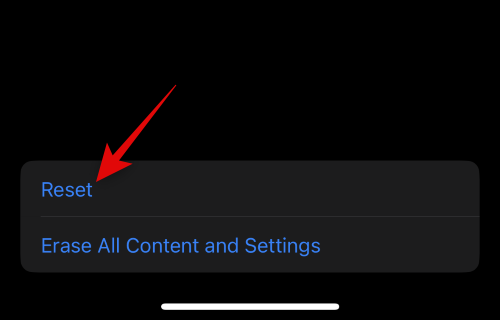
Натисніть і виберіть Скинути всі налаштування .
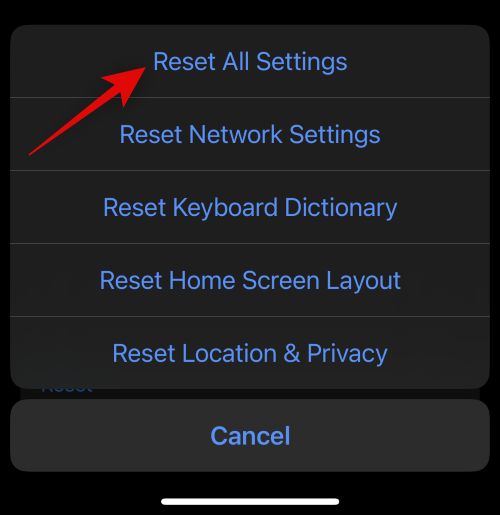
Введіть свій пароль, щоб підтвердити свій вибір.
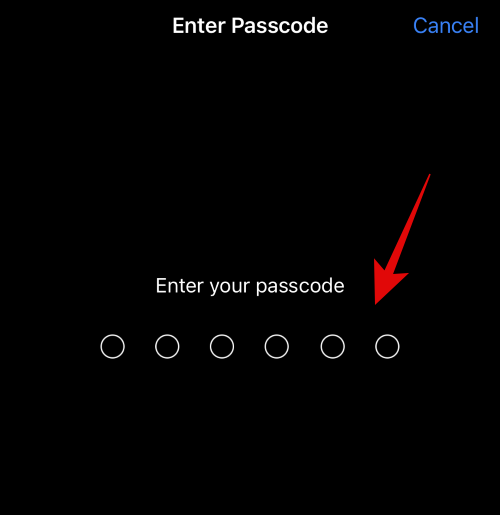
Натисніть Скинути всі налаштування , щоб підтвердити свій вибір.
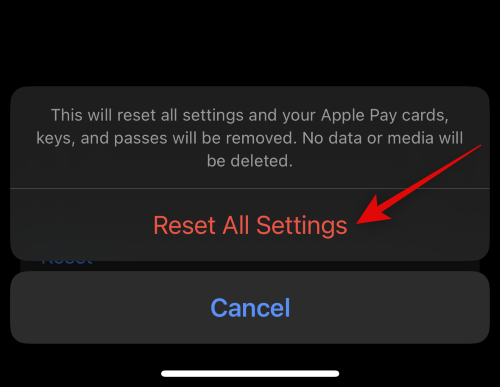
Тепер ваш iPhone перезавантажиться та скине всі налаштування. Після цього ви можете спробувати знову ввімкнути розширений захист даних, використовуючи цей наш посібник.
Спосіб 6: скиньте iPhone
Якщо ви все ще не можете використовувати розширений захист даних, можливо, настав час вжити радикальних заходів. Ми рекомендуємо скинути налаштування iPhone, а потім знову спробувати скористатися розширеним захистом даних. Щоб скинути налаштування iPhone до заводських, виконайте наведені нижче дії.
Примітка. Само собою зрозуміло, що всі дані з вашого iPhone буде видалено після скидання телефону. Крім того, якщо ви використовуєте eSIM, то її також буде видалено з вашого iPhone. Тому ми рекомендуємо вам створити резервну копію всіх важливих даних, перш ніж продовжити виконання наведеного нижче посібника.
Відкрийте програму Налаштування .
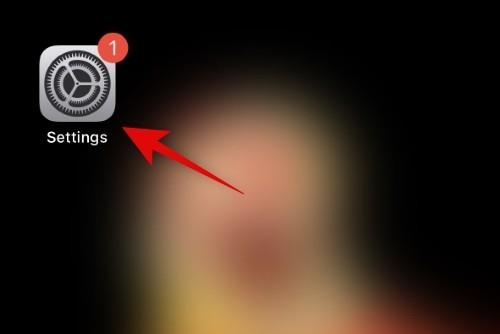
Натисніть і виберіть Загальні .
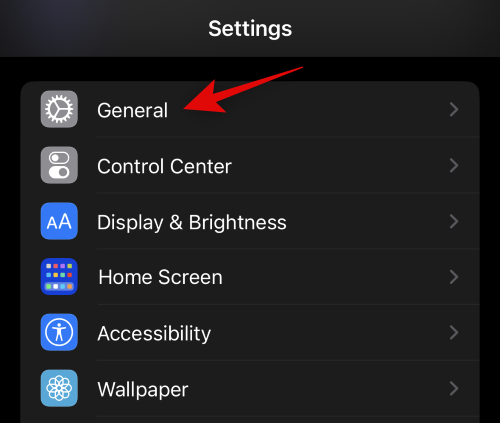
Тепер натисніть «Передати» або «Скинути iPhone» .
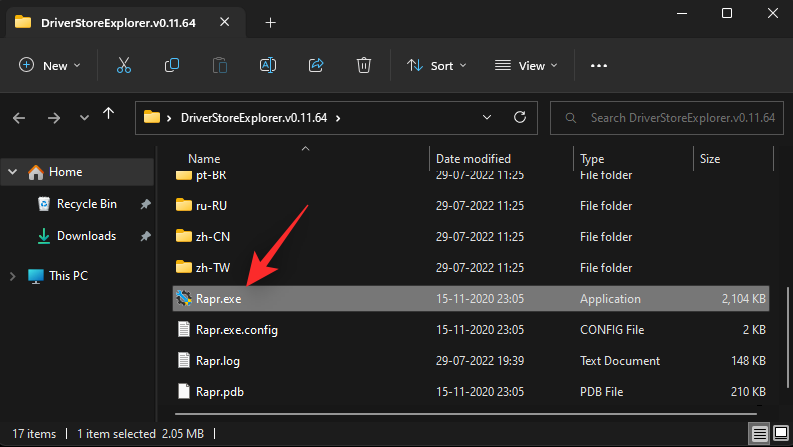
Торкніться «Стерти весь вміст і налаштування» .
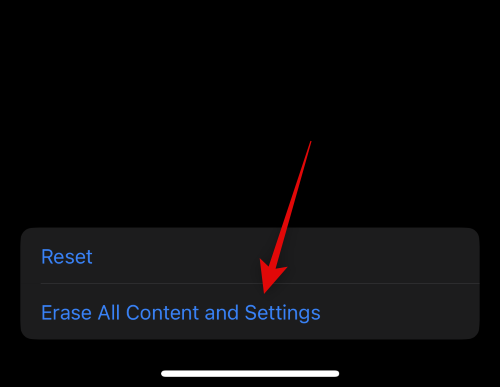
Натисніть «Продовжити» внизу екрана.
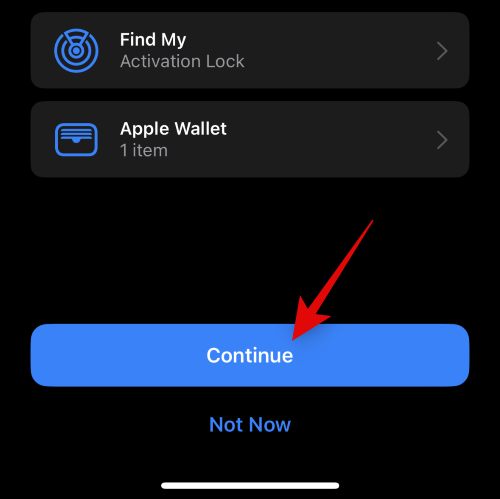
Введіть пароль для свого iPhone, щоб підтвердити свій вибір.
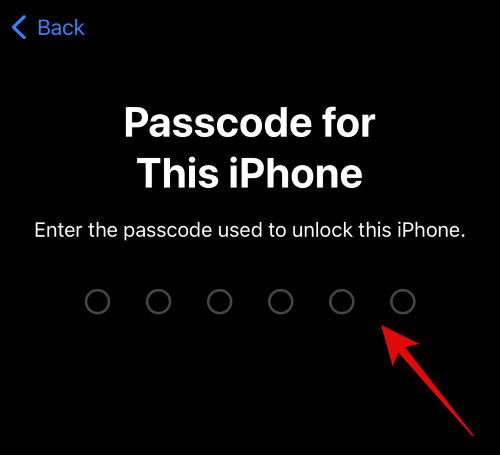
Тепер введіть свій пароль Apple ID, щоб вимкнути Find My .
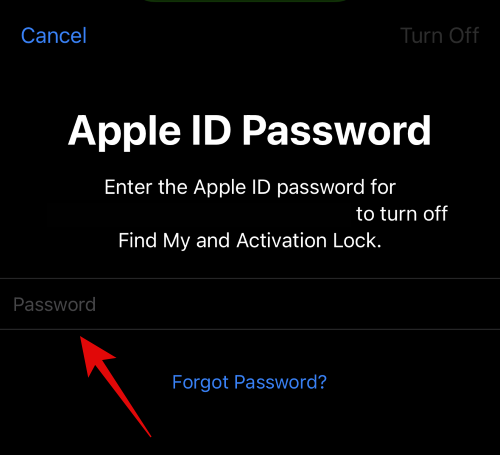
Натисніть «Вимкнути» .
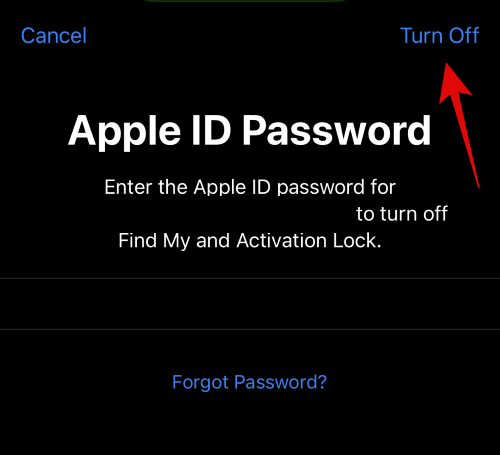
Підтвердьте свій вибір, натиснувши «Стерти iPhone» .
І це все! Тепер ваш iPhone перезавантажиться та скинеться до заводських налаштувань за замовчуванням. Після скидання ми рекомендуємо вам налаштувати свій пристрій як новий і спробувати ввімкнути розширений захист даних за допомогою цього нашого посібника. У більшості випадків скидання вирішить усі проблеми з розширеним захистом даних.
Сподіваємося, ця публікація допомогла вам легко зрозуміти, чому розширений захист даних не працює для вас. Якщо у вас виникнуть додаткові запитання, зв’яжіться з ними в коментарях нижче.
Дізнайтеся, як вимкнути чат у Zoom або обмежити його використання. Ось корисні кроки для зручного використання Zoom.
Дізнайтеся, як видалити непотрібні сповіщення Facebook та налаштувати систему сповіщень, щоб отримувати лише важливі повідомлення.
Досліджуємо причини нерегулярної доставки повідомлень на Facebook та пропонуємо рішення, щоб уникнути цієї проблеми.
Дізнайтеся, як скасувати та видалити повідомлення у Facebook Messenger на різних пристроях. Включає корисні поради для безпеки та конфіденційності.
На жаль, пісочниця Minecraft від Mojang відома проблемами з пошкодженими світами. Прочитайте наш посібник, щоб дізнатися, як відновити ваш світ та уникнути втрати прогресу.
Щоб знайти приховані чати Microsoft Teams, дотримуйтесь простих порад, щоб повернути їх у видимість і вести ефективну комунікацію.
Вам важко підключити свою консоль PS5 до певної мережі Wi-Fi або Ethernet? Ваша PS5 підключена до мережі, але не має доступу до Інтернету.
Вчасно надсилайте нагадування команді, плануючи свої повідомлення Slack, дотримуючись цих простих кроків на Android і deskrop. Тут ви знайдете корисні поради та кроки щодо планування повідомлень на Slack.
Telegram вважається одним із найкращих безкоштовних додатків для обміну повідомленнями з кількох причин, зокрема надсилаючи високоякісні фотографії та відео без стиснення.
Дізнайтеся, як вирішити проблему, коли Google Meet не показує вашу презентацію. Огляд причин та способів усунення несправностей.








